修图匠“使用ps滤镜制作图片转铅笔画特效[组图]”Photoshop图文教程内容:
效果
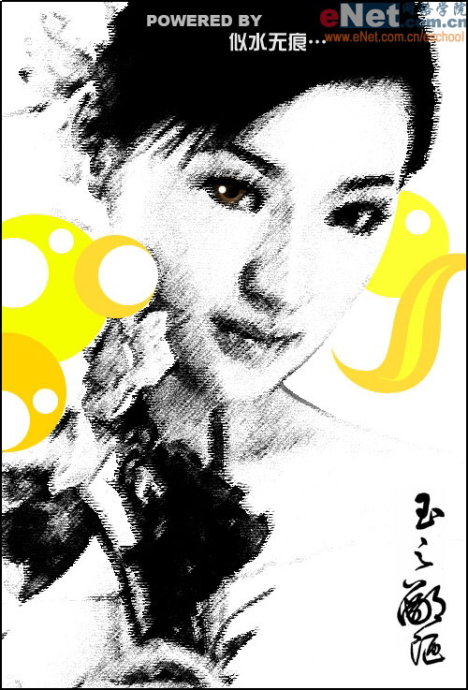
原图

复制图层---去色

加大对比度(数值:+56)

滤镜--像素化--彩块化

滤镜--艺术效果--壁画,画笔大小为0

滤镜--艺术效果--胶片颗粒,颗粒大小为4

按快捷键CTRL+M调整曲线,如图

可以根据喜好把眼睛修饰一下

滤镜--艺术效果--粗糙蜡笔

再加一些背景的修饰就完成了。

效果
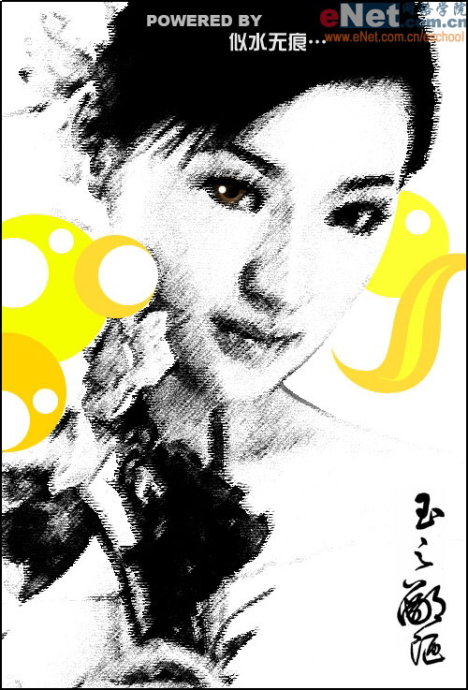
原图

复制图层---去色

加大对比度(数值:+56)

滤镜--像素化--彩块化

滤镜--艺术效果--壁画,画笔大小为0

滤镜--艺术效果--胶片颗粒,颗粒大小为4

按快捷键CTRL+M调整曲线,如图

可以根据喜好把眼睛修饰一下

滤镜--艺术效果--粗糙蜡笔

再加一些背景的修饰就完成了。

